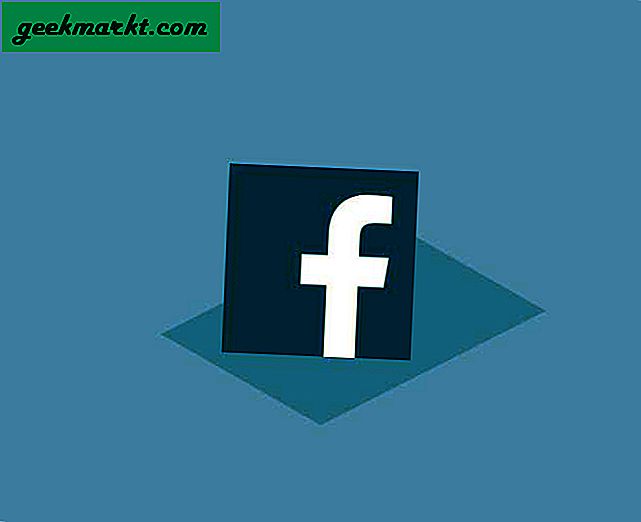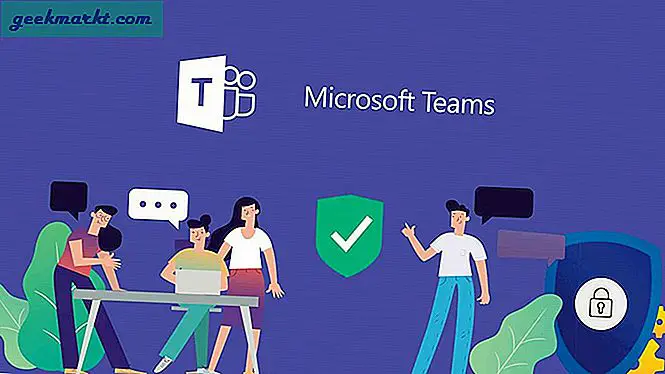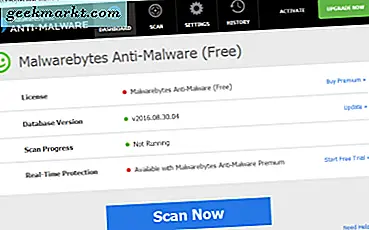Vill du dela dina tweets med Discord-vänner eller vill bli meddelad när det finns en ny tweet från ditt följda konto? Allt du behöver är en Discord-bot som kan skicka, dela och dra tweets från Twitter via Discord-servern. Även om det finns en hel del Twitter-bots att välja mellan, var det några av de bästa Discord Twitter-bots som vi hittade.
Bots Discord Bots för Twitter
1. Tweet Shift
Tweet Shift är en allt-i-ett Twitter-bot där du också kan ställa in att dra tweets till Discord automatiskt. Det svarar också på kommandon, så du kan använda dem för att gilla eller retweeta någon tweet direkt från Discord själv. Sammantaget erbjuder det ett komplett paket med Twitter-kommandon direkt till din server gratis. Med alla andra funktioner åt sidan så här kan du lägga upp tweets på Discord.
1. Öppna Tweet Shift-webbplatsen och klicka på Bjud in till servern knapp.

2. Det öppnar Discord-webbplatsen i en ny flik. Logga in för att splittra om inte redan och Välj server som du vill lägga till Twitter-botten till. Klicka på Fortsätta när du är klar.

3. För att bot ska fungera kräver Tweet Shift några behörigheter och för att bevilja dem, klicka på Godkänna. När du är klar kommer du att omdirigeras till Tweet Shift-webbplatsen med en Server tillagd! meddelande. Klicka på instrumentbräda knappen längst upp till höger.

4. Detta kräver ytterligare behörigheter för att komma åt dina Discord-servrar. Bevilja dem och välj den server som du redan har lagt till Tweet Shift.

5. Klicka på på instrumentpanelen Automatisk utstationering alternativ i sidofältet. Ange nu det konto som du vill följa, välj den kanal som du vill att tweets ska publiceras.

6. Det finns fler alternativ här för dig att välja som vilken typ av tweets du vill få och vem du ska pinga när det finns en ny tweet etc. När du är klar klickar du på Start. Du kan lägga till flera Twitter-konton till Discord-servern med samma steg.

7. Det är det, du kommer att få ett meddelande från det kontot när det finns en ny tweet. Så här kommer det att se ut.

8. För att stoppa det, öppna bara Tweet Shift-webbplats> Dashboard> Välj din server> Auto Posting och bläddra ner för att hitta alla dina prenumerationer. Klicka på Radera knappen på sidan för att sluta bli meddelad. Eller klicka på Redigera flaggor knappen för att ändra din anmälan eller kanalinställningar.

2. QTweet
Medan Tweet Shift publicerar tweets automatiskt till önskad kanal på önskad server, gör QTweets möjlighet att få alla senaste tweets från vilket konto som helst med bara ett kommando. Så om du inte vill bli meddelad för alla tweets hela tiden, kommer den här botten att vara praktisk att få tweets direkt till Discord med bara kommandon. QTweet kan också enkelt installeras på en server. Här är hur.
1. För att lägga till QTweet till din server, öppna QTweet-sidan på top.gg Discord bot Store och klicka på Inbjudan alternativ i sidofältet.

2. Om du inte har loggat in på Discord i webbläsaren, gör det nu och välj servern som du vill lägga till Discord Twitter-botten till.

3. QTweet behöver vissa behörigheter för att fungera så bevilja dem genom att klicka på Godkänna knapp.

4. Slutför nu captcha så visas ett meddelande om godkännande.

5. Det är allt. Öppna Discord-kanalen och ange kommandot !! tweet användarnamn för att få den senaste tweetet från det Twitter-kontot. Till exempel, ge kommandot !! tweet techwiser och du får Techwisers senaste tweet.

3. Mee6
Mee6 är en kraftfull Discord som kommer att fungera som den schweiziska armékniven för dig. Det låter dig skapa anpassade kommandon för inte bara Twitter utan också YouTube, Twitch och Reddit och låta dig hantera din Discord-kanal och server. Å andra sidan kommer det att sakta ner servern och kommer med en prenumerationsplan som kostar $ 11,95 per månad.
Så här kan du ställa in Mee6 för att skicka tweets.
1. Om du inte redan har installerat Mee6 öppnar du Mee6-webbplatsen och klickar på Lägg till Discord knapp.

2. Logga nu in på ditt missnöje-konto om inte redan och klicka på Installera Mee6 bredvid önskat servernamn. Det öppnar ett popup-fönster, klicka på Godkänna för att ge behörigheter till Mee6 för åtkomst till den servern.

3. Det stänger popup-fönstren och du omdirigeras till Mee6-instrumentpanelen där du kan hitta en Uppgradera till Premium alternativ längst upp till höger.

4. Klicka på den och välj en månads-, års- eller livstidsprenumeration eftersom det är en betald funktion.

5. När du prenumererar, gå tillbaka till instrumentpanelen genom att klicka på instrumentbräda alternativ i sidofältet. Här, rulla ner och välj Twitter alternativ under sociala kontakter.

6. Aktivera nu Twitter-knappen och ange användarnamnet för kontot varifrån du vill hämta tweets. Välj den kanal som du vill få meddelande om på din server. Det är det, alla tweets från det angivna kontot kommer att levereras till dig på kanalen som läggs till.
4. IFTTT
Att få tweets till Discord i Mee6 är en betald funktion men du kan också använda IFTTT för att få samma funktionalitet utan att ens installera Twitter bot. Det är en webbapp för automatisering där du kan skapa villkor som kallas applets för att ansluta tjänster / appar så att de kan kommunicera, skicka data via API och utföra åtgärder baserat på inställda parametrar. Till exempel när du är på kontoret, ställer in telefonen på tyst eller när du publicerar ett inlägg på Instagram kommer det också att läggas ut på Twitter. På samma sätt kan du ansluta Twitter och Discord så att en åtgärd utförs när ett visst villkor är uppfyllt. Du kan skapa dina egna applets eller använda en som skapats av någon annan.
1. Öppna IFTTT-webbplatsen och logga in på tjänsten. Klicka nu på Skapa knappen längst upp till höger för att skapa en ny applet.

2. Välj Om det här knapp

3. Söka efter Twitter och välj det.

4. Bläddra ner och välj Ny tweet av en specifik användare och klicka på Ansluta på nästa skärm.

5. Detta öppnar en popup. Logga in på ditt Twitter-konto och bevilja behörighet till IFTTT-appen för att komma åt tweets och tidslinjer genom att klicka på Godkänna app knapp.

6. Ange användarnamnet och klicka på Skapa utlösare knapp.

7. När du är klar omdirigeras du tillbaka till IFTTT. Välj nu Sen det knapp.

8. Klicka på Webhooks blockera.

9. Du hittar ett alternativ som heter Gör en webbförfrågan. Öppna den och klicka på Ansluta på nästa sida.

10. Det öppnar ett formulär. För att fylla i formuläret öppnar du Discord i en ny flik och öppnar kanalen som du vill få meddelande om. Klicka sedan på Inställningsikon bredvid kanalnamnet.

11. Välj här Integrationer och klicka sedan på Webhooks.

12. Klicka på Ny Webhook knappen och namnge den. Klicka sedan på Kopiera Webhook URL knapp.

13. Gå tillbaka till fliken IFTTT och klistra in webbhook URL i URL-avsnitt.

14. Ändra sedan Metod att lägga upp och Innehållstyp till applikation / json från rullgardinsmenyn.

15. Klistra in koden nedan i avsnittet Kropp. Ändra namnet techwiser till det konto som du vill följa på Twitter och klicka Skapa handling knappen längst ner.
{"användarnamn": "@ techwiser tweeted", "content": "@ {{UserName}} tweetade detta på {{CreatedAt}}: {{LinkToTweet}}"}
16. Klicka slutligen på Fortsätta och då Avsluta. Det är det, alla tweets från det kontot kommer att skickas till din Discord-kanal inklusive retweets. Men kommer inte att meddela dig om svaren.

Wrapping Up - Använd Discord Bots till Skicka tweets från Twitter
Om du redan är en Mee6 premium-prenumerant, gå till det eftersom det erbjuder dig alla funktioner du kan behöva för din Discord-server eller kanal. Om inte, Tweet Shift den perfekta Discord-botten som du kan välja. IFTTT kan vara den föredragna metoden om din server är tillräckligt stor, så att du inte möter fördröjning i röstkanaler.
Läs också:
- Hur man lägger till bots till Discord Server på Desktop och Mobile
- Discord vs Slack: att chatta eller inte chatta